CAD如何獲得點(diǎn)云對(duì)象的截面和輪廓
在日常的CAD設(shè)計(jì)工作中,我們常常會(huì)遇到需要處理點(diǎn)云對(duì)象的情況。點(diǎn)云對(duì)象雖然包含了豐富的三維空間信息,但要從中提取出有價(jià)值的截面和輪廓并非易事。你是否曾經(jīng)為如何在CAD中準(zhǔn)確獲取點(diǎn)云對(duì)象的截面和輪廓而感到困惑?別擔(dān)心,本文將為你詳細(xì)解答這個(gè)問(wèn)題,帶你一步步掌握。

步驟指引:
1.將操作界面切換到【二維草圖與注釋】界面;在CAD中獲取點(diǎn)云對(duì)象截面和輪廓的有效方法;
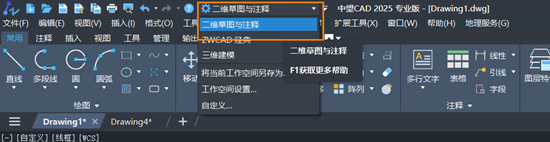
2.點(diǎn)擊點(diǎn)云圖形,在【點(diǎn)云】功能區(qū)的【截面】面板中,點(diǎn)擊下拉菜單選擇截面方向;
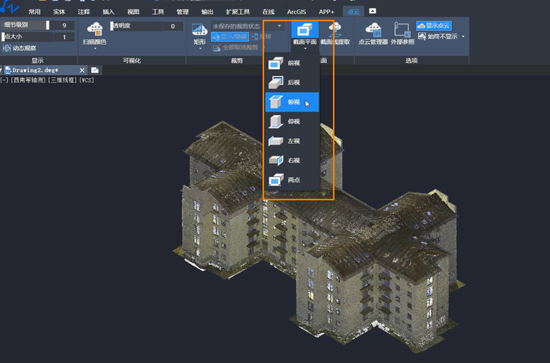
3.拖動(dòng)截面到想要截取的位置,可獲得點(diǎn)云對(duì)象的截面;
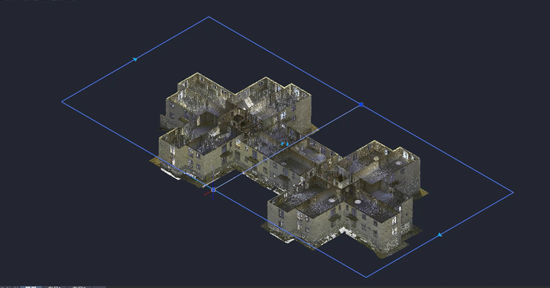
4.點(diǎn)擊點(diǎn)云圖形,在【點(diǎn)云】功能區(qū)的【截面】面板中,點(diǎn)擊【截面線提取】,設(shè)置參數(shù)后,點(diǎn)擊【創(chuàng)建】,即可完成截面輪廓線的創(chuàng)建。
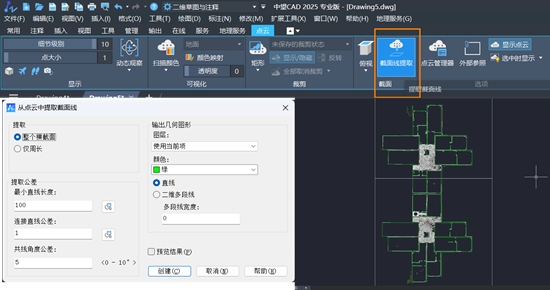
以上就是本篇文章的全部?jī)?nèi)容,希望對(duì)你有所幫助!
推薦閱讀:三維CAD
推薦閱讀:CAD制圖
·數(shù)字化轉(zhuǎn)型正當(dāng)時(shí)!中望+博超全國(guó)產(chǎn)電力行業(yè)解決方案助力行業(yè)創(chuàng)新發(fā)展2025-03-27
·中望隆迪落戶上海,開(kāi)啟中國(guó)工業(yè)軟件產(chǎn)業(yè)升級(jí)新征程2025-03-25
·中望軟件2025經(jīng)銷(xiāo)商大會(huì)圓滿召開(kāi),共繪工軟生態(tài)新藍(lán)圖2025-03-17
·中望CAx一體化技術(shù)研討會(huì):助力四川工業(yè),加速數(shù)字化轉(zhuǎn)型2024-09-20
·中望與江蘇省院達(dá)成戰(zhàn)略合作:以國(guó)產(chǎn)化方案助力建筑設(shè)計(jì)行業(yè)數(shù)字化升級(jí)2024-09-20
·中望在寧波舉辦CAx一體化技術(shù)研討會(huì),助推浙江工業(yè)可持續(xù)創(chuàng)新2024-08-23
·聚焦區(qū)域發(fā)展獨(dú)特性,中望CAx一體化技術(shù)為貴州智能制造提供新動(dòng)力2024-08-23
·玩趣3D:如何應(yīng)用中望3D,快速設(shè)計(jì)基站天線傳動(dòng)螺桿?2022-02-10
·趣玩3D:使用中望3D設(shè)計(jì)車(chē)頂帳篷,為戶外休閑增添新裝備2021-11-25
·現(xiàn)代與歷史的碰撞:阿根廷學(xué)生應(yīng)用中望3D,技術(shù)重現(xiàn)達(dá)·芬奇“飛碟”坦克原型2021-09-26
·我的珠寶人生:西班牙設(shè)計(jì)師用中望3D設(shè)計(jì)華美珠寶2021-09-26
·9個(gè)小妙招,切換至中望CAD竟可以如此順暢快速 2021-09-06
·原來(lái)插頭是這樣設(shè)計(jì)的,看完你學(xué)會(huì)了嗎?2021-09-06
·玩趣3D:如何巧用中望3D 2022新功能,設(shè)計(jì)專(zhuān)屬相機(jī)?2021-08-10
·如何使用中望3D 2022的CAM方案加工塑膠模具2021-06-24
·軸測(cè)圖的繪制與標(biāo)注2017-02-08
·CAD旋轉(zhuǎn)參照2017-05-04
·為什么CAD定義圖塊后插入時(shí)看不見(jiàn)圖塊或者圖形位置很遠(yuǎn)?2021-05-08
·CAD創(chuàng)建3維模型的基本方式2017-08-16
·繪制建筑平面圖前的準(zhǔn)備工作?2018-07-20
·CAD初學(xué)者教程:機(jī)械制圖技巧2020-05-27
·CAD如何快速返回平面視圖,當(dāng)調(diào)整視圖或旋轉(zhuǎn)UCS后2017-06-06
·如何查找CAD建筑版的錯(cuò)誤報(bào)告2024-07-03














